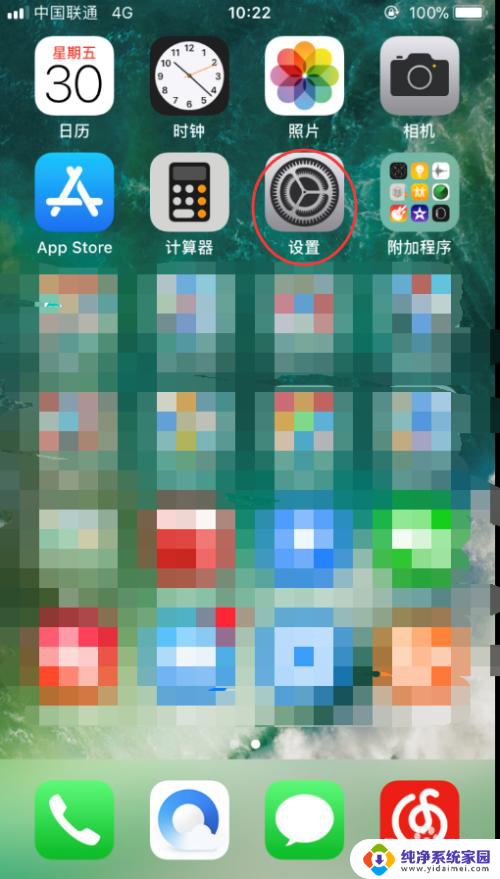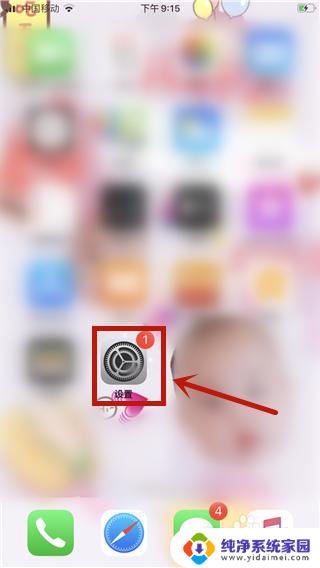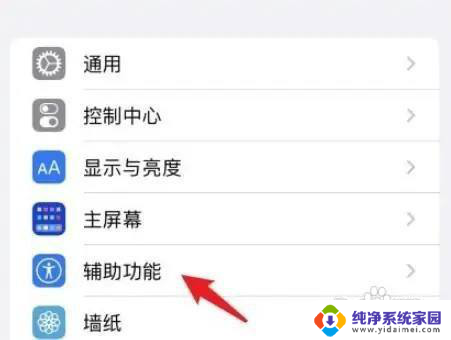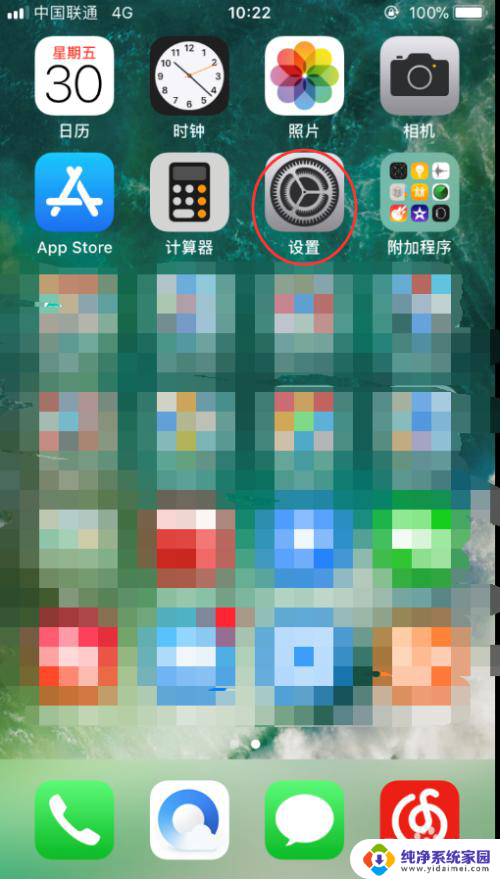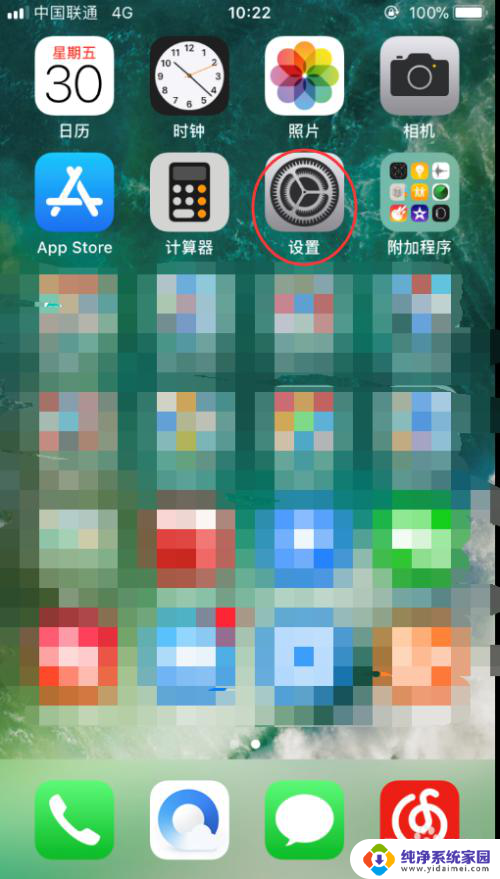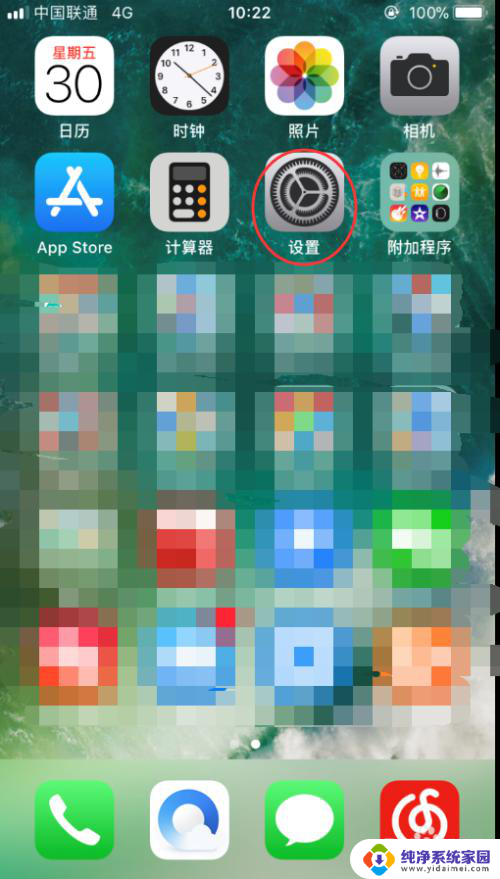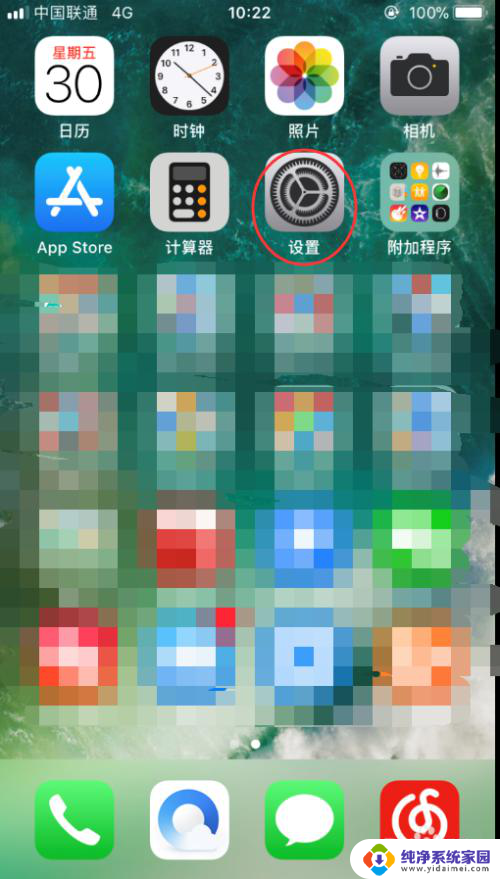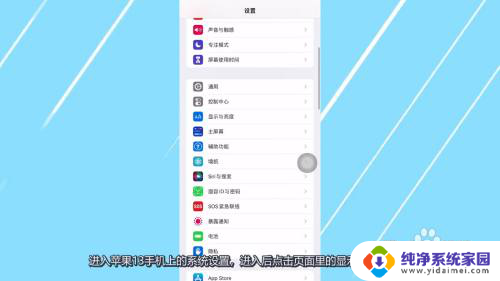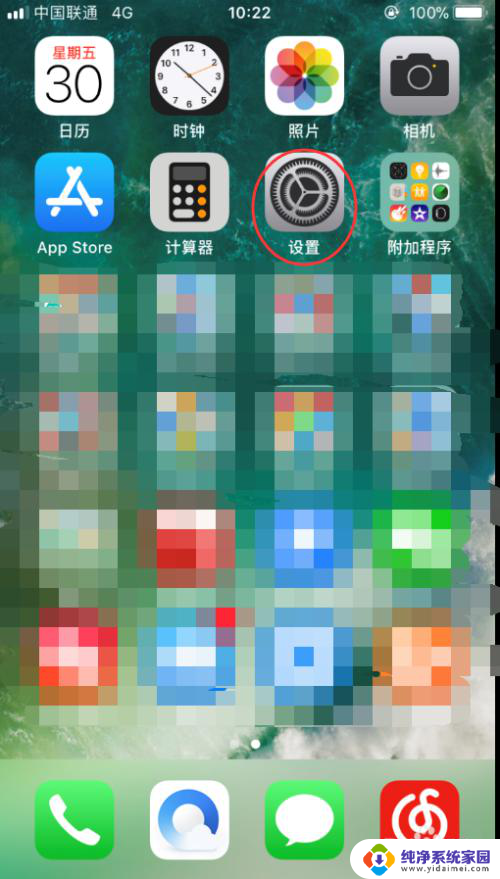苹果13怎么关闭亮度自动调节 苹果iOS13亮度自动调节关闭方法
更新时间:2024-04-26 14:49:51作者:xiaoliu
苹果13的iOS系统自带了亮度自动调节功能,有时候可能会让屏幕的亮度在不同环境下自动调整,让一些用户感到困扰,如果你想关闭苹果13的亮度自动调节功能,可以通过简单的操作来实现。以下是关闭苹果13亮度自动调节的方法。
具体步骤:
1.想要关闭亮度自动调节功能时打开手机,然后点击设置“图标”。
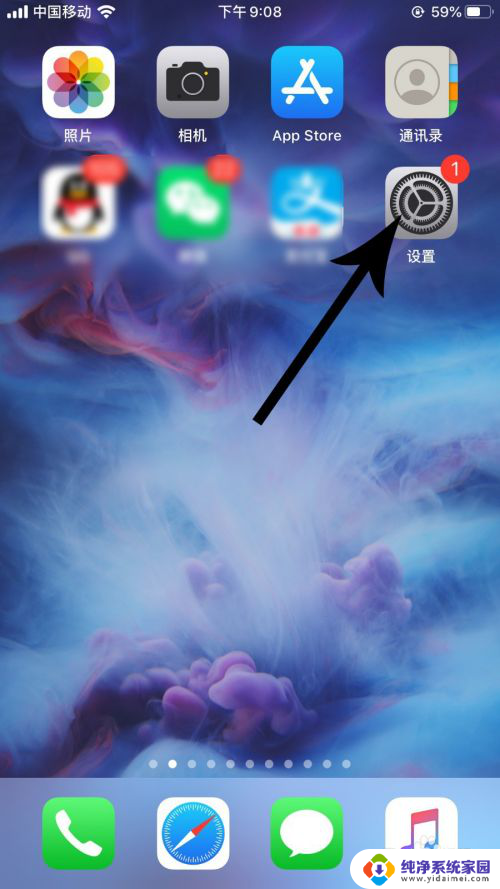
2.打开设置界面向下滑动,然后点击“辅助功能”。
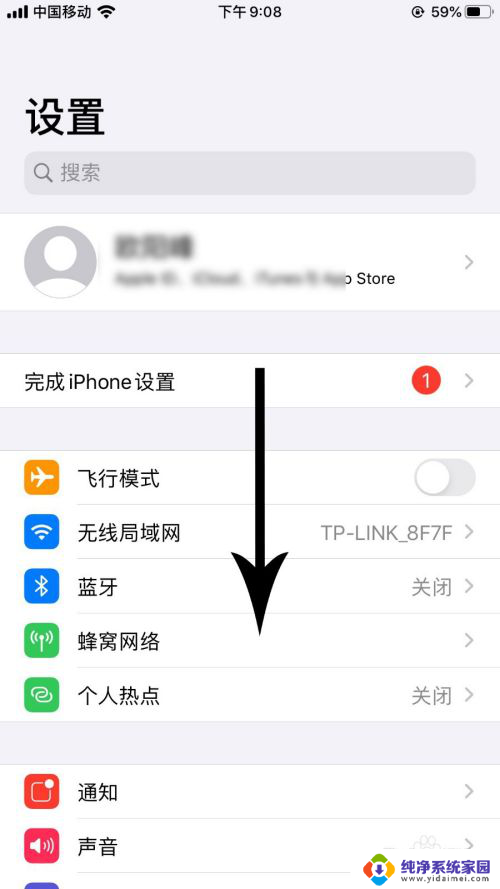
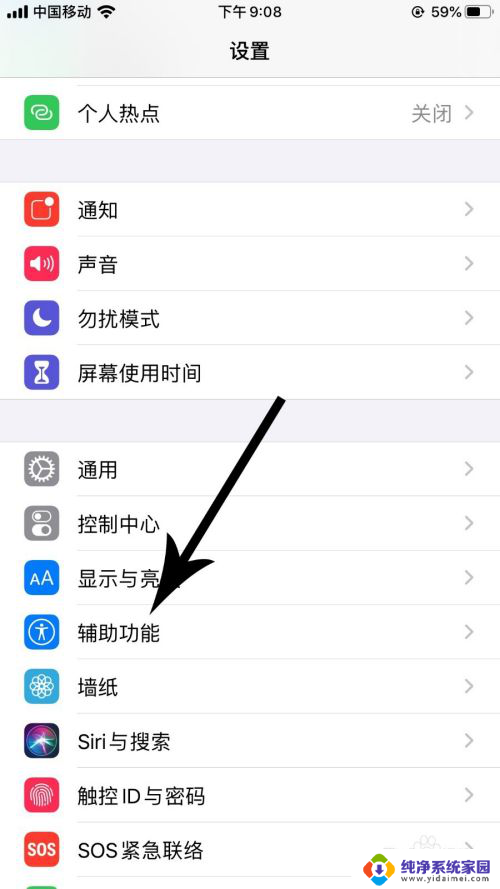
3.打开辅助功能界面点击“显示与文字大小”。
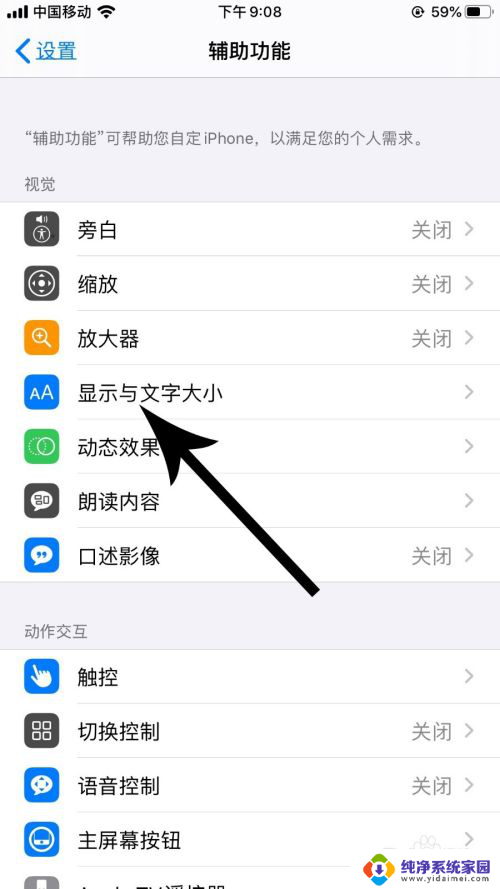
4.打开显示与文字大小界面后向下滑动,然后点击“自动亮度调节”设置项右侧绿色“开关”按钮。
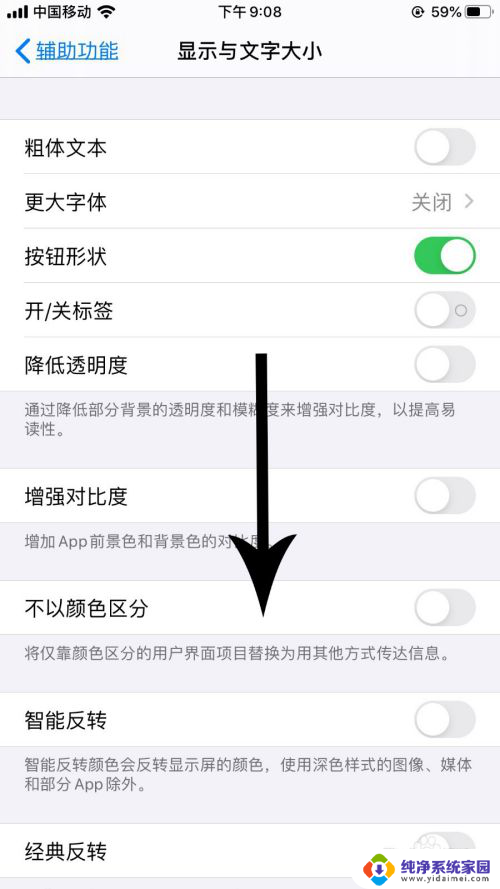
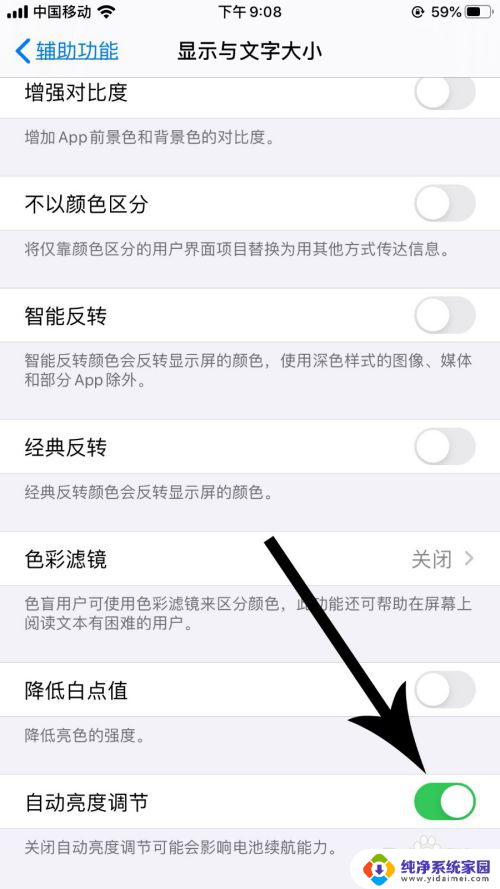
5.点击后按钮就会变成灰色,证明亮度自动调节功能关闭。
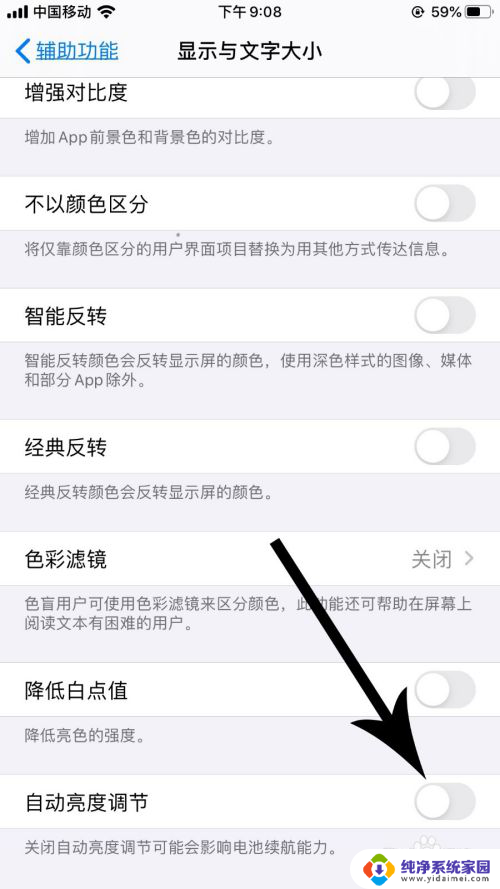
以上就是如何关闭苹果13的自动亮度调节功能的全部内容,如果您需要,您可以按照以上步骤进行操作,希望这对您有所帮助。